经验直达:
- wps文字替换颜色的方法步骤
- wps表格怎么批量改文字颜色
- wps怎样让所有文字变色
一、wps文字替换颜色的方法步骤
我们都知道如何在wps中替换文字,但是,如果我们要替换颜色,那么 , 应该如何操作呢?下面就让我告诉你wps文字怎样替换颜色 , 希望对大家有所帮助 。
wps文字替换颜色的方法1.打开需要编辑的WPS文档,然后点击工具栏的“查找替换”
wps文字替换颜色的步骤图12.点击“替换”然后选择“格式”→“字体”
wps文字替换颜色的步骤图23.选择需要被替换的颜色
wps文字替换颜色的步骤图34.选择“替换为”,然后点击“格式”→“字体”
wps文字替换颜色的步骤图45.选择需要替换的颜色 , 点击确认即可 。
wps文字替换颜色的步骤图56.点击全部替换
wps文字替换颜色的步骤图67.返回文档我们就可以看到字体颜色已经替换完毕了
wps文字替换颜色的步骤图7看了wps文字怎样替换颜色的人还看
1. 如何在wps文字中批量设置字体
【wps表格怎么批量改文字颜色 wps文字替换颜色的方法步骤】2. wps ppt如何替换字体颜色图文教程
3. wps文档怎么换背景颜色
4. wps文字如何替换加粗
5. wps文字怎么查找和替换
6. WPS如何更换文档背景颜色
7. wps文字怎样替换图片文件
二、wps表格怎么批量改文字颜色
- 例如要更改下图wps文档中所有“wps”字样内容的颜色 。
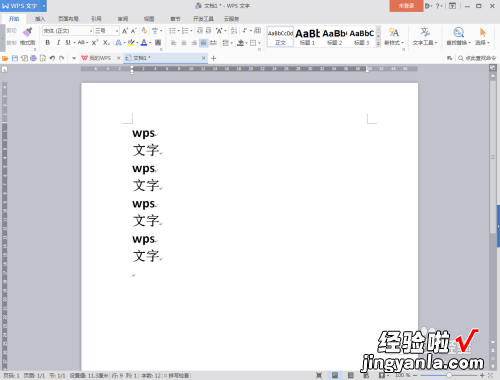
请点击输入图片描述
- 先点击开始选项卡中【查找和替换】菜单中的【替换】 , 也可以按Ctrl H键 。
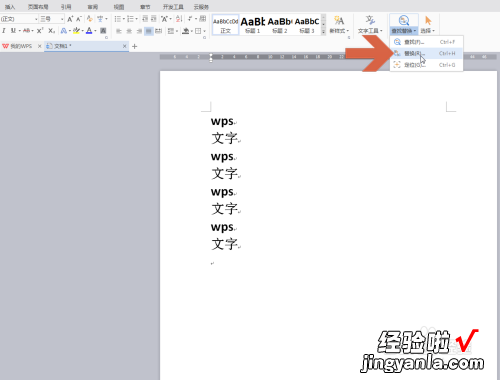
请点击输入图片描述
- 在【查找内容】和【替换为】处都输入要更改颜色的文字内容:wps
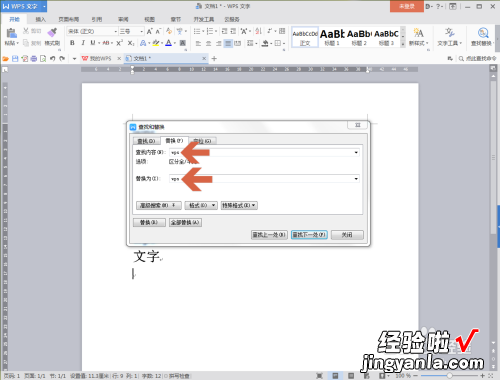
请点击输入图片描述
- 让鼠标的光标停留在【替换为】输入框中 , 点击【格式】按钮 。
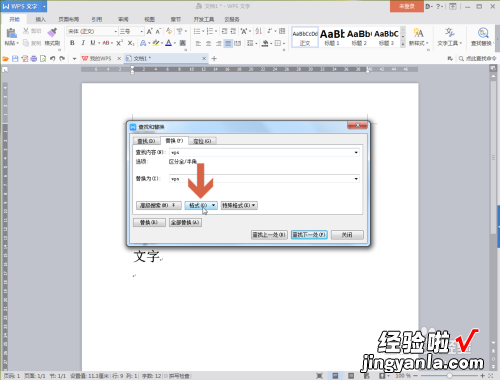
请点击输入图片描述
- 点击下拉菜单中的【字体】 。
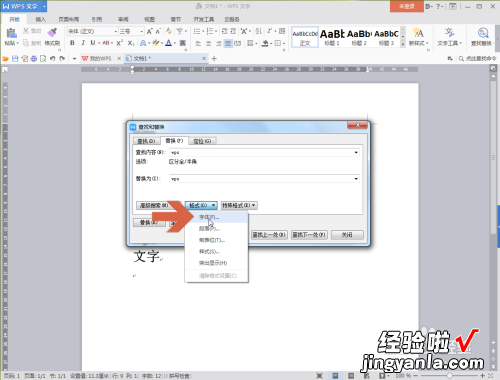
请点击输入图片描述
- 在弹出的颜色列表中点击选择一个要设置的字体颜色 。

请点击输入图片描述
- 点击确定按钮 。
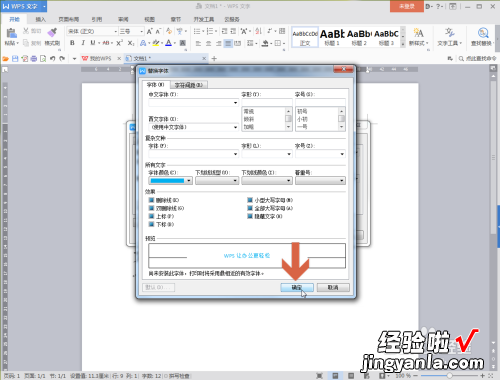
请点击输入图片描述
- 这时,【替换为】下方会显示字体颜色的提示 。点击【全部替换】按钮 。
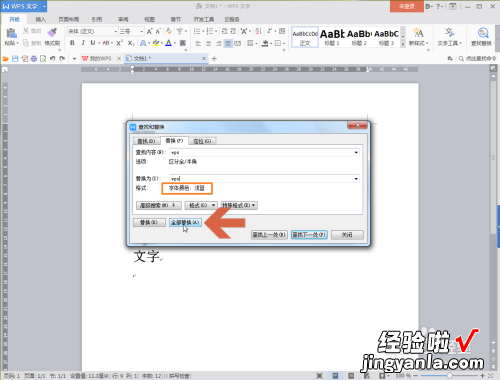
请点击输入图片描述
- 点击【全部替换】按钮后,文档中所有wps字样的文字颜色就都修改了 。

请点击输入图片描述
三、wps怎样让所有文字变色
wps修改字体颜色的方法一选中需要修改的文字,单击鼠标右键选择“字体”通过这种方法可以有效的控制字体的大小颜色和字体类型等弹出一个对话框,选择自己需要的字体、大小、颜色 , 点击确定即可完成 。
wps修改字体颜色的方法二是直接在导航栏上点击“开始” 。选中需要修改的文字,在“开始”功能栏的字体模块中进行修改 , 其中修改颜色只要点击符号“A”,出现颜色选项框,点击需要的颜色即可完成 。字体模块其他按钮更能对文字进行加粗、倾斜、添加下划线等其他修改 。
wps修改字体颜色的方法三安装并打开WPS文字软件 。在文档空白处输入一段文字“百度分享” 。然后鼠标左键选择输入的文字 。鼠标右键打开菜单,单击选择“字体”选项 , 然后呢打开“字体”,改变“字体颜色” , 选择蓝色字体,单击“确定”完成修改即可 。
